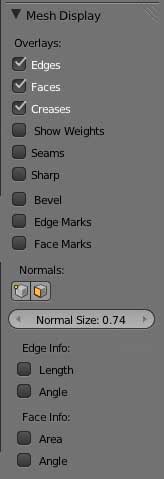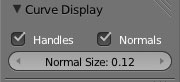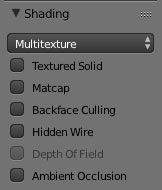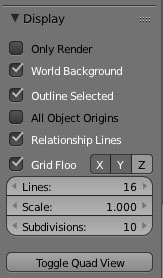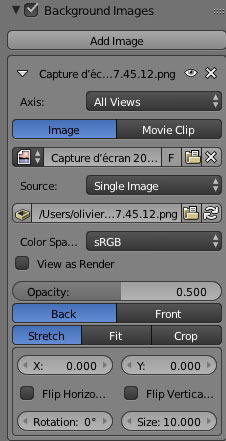Display permet d'afficher un certain nombre d'informations sur la vue 3D sans que celles-ci n'apparaissent au rendu.
DISPLAY (affichage)
Affichage des informations sur les maillages
Affiche les Arêtes
Affiche les faces
Affiche la couleur des poids des vertex . - Détails -
Affiche des données numériques sur les arêtes.
Affiche des données numériques sur les faces.
Affiche la longueur des Arêtes
Affiche la surface des faces
Affiche les Arêtes sur lesquelles ont à mis un indice de dureté. - Détails -
Affiche les Arêtes sur lesquelles on a mis un " seams "de dépliage pour l'UV mapping.
Affiche les normals à partir des sommets Affiche les normals à partir des faces
Affiche les faces qui apparaîtront pour le rendu Feestyle - Détails -
Affiche les arêtes qui apparaîtront pour le rendu Feestyle - Détails -
Affiche les arêtes sur lesquelles ont à mis un poids de Bevel avec le modificateur Bevel- Détails -
Affiche le degré des angles des arêtes entre elles
Affiche le degré de chaque angle d'une surface sélectionnée.
Règle la longueur des normalsde la courbe ici il s'agira du sens de la courbe.
Handles : Affiche les poignées de contrôle des points . Normals : Affiche le sens de la courbe.
Disponible uniquement en Edit Mode
Dans le mode Blender Render Affiche en fond de la 3D view la couleur du world, en Blender Cycles affiche l'image du world en fond de la 3D view
Affiche uniquement les objets qui seront rendus -
Affiche la surbrillance de l'objet
Affiche tous le centre de tous les objets
Affiche les liens de Parentage et de contraintes
Affiche la Grille - Affiche les axes X Y Z
Nombre de lignes et de colonnes de la grille
Modifie l'échelle de la grille
Nombre de subdivision de la grille
Affiche les Quatre vue ( CTRL ALT Q) - Détails -
N'affiche pas les faces dont les normals ne sont pas diriger vers la caméra;
NOTA: Ne fonctionne qu'en Edit Mode. Permet de de n'afficher que les edges de face en fil de fer. Ne fonctionne pas lorsque le vewPort Shading est sur "Wireframe"
Il s'agit d'un échantillon de matière éclairé d'une certaine façon. Il va ainsi permettre de mieux modéliser son objet en obtenant une image proche du rendu.
Mode de prévisualisation avancé.
Système de calcul du rendu openGLde la carte graphique. Multitexture: par défaut . La lumière est calculée en fonction de la position de sa source par rapport aux vertex de la face qu'elle éclaire. La moyenne résultante de ses quatre points produise un dégradé. GLSL : Mode avancée de la carte graphique qui permet de voir (pas tous les paramètres) en direct le rendu.
Affiche comme modèle une image en fond de la vue 3D
Ces informations peuvent concerner la vue 3D. Elles sont alors gérées par le panneau N de la fenêtre 3DView.
Ajoute une image
La flèche déploie ou ramasse le menu. La croix supprime l'image.
Permets d'affecter une image à une vue précise (face, droite, gauche, dessus, etc....
Type de fichier utilisé
Type de fichier utilisé
La boite a gauche Unpack l'image dans le fichier blender. / nom du fichier / Recharger l'image.
Tous les appareil de visualisation d'image n'ont pas la même gamme d'affchage des couleurs. Il faut donc faire un choix technique pour adapter la gamme des couleurs à un appareil de projection précis.
Utilise les mêmes règlages du color space sur la vue et sur le rendu.
Luminosité de l'image
Back : Place l'image derrière l'objet 3D / Front : Place l'image devant l'objet 3D
Pour adapter l'image à la vue Caméra. Stretch : Rempli la vue camera / Fit : cale la partie la plus petite de l'image dans la vue camera. Crop : cale la partie la plus grande de l'image dans la vue camera.
Rotation et Dimension de l'image
Retourne l'image horizontatlement ou verticalement
Déplace l'image en X ou en Y
ATTENTION NE FONCTIONNE QU'EN VUE ORTHOGONALE